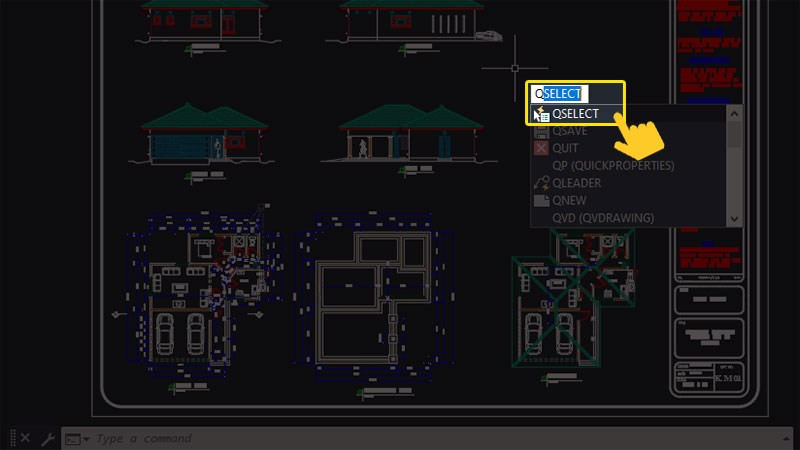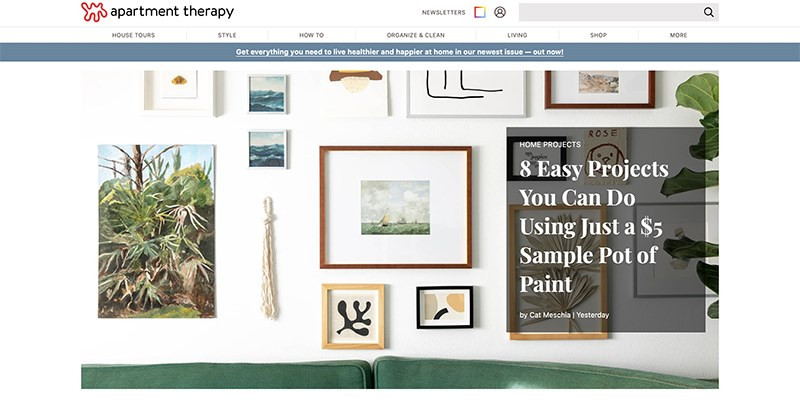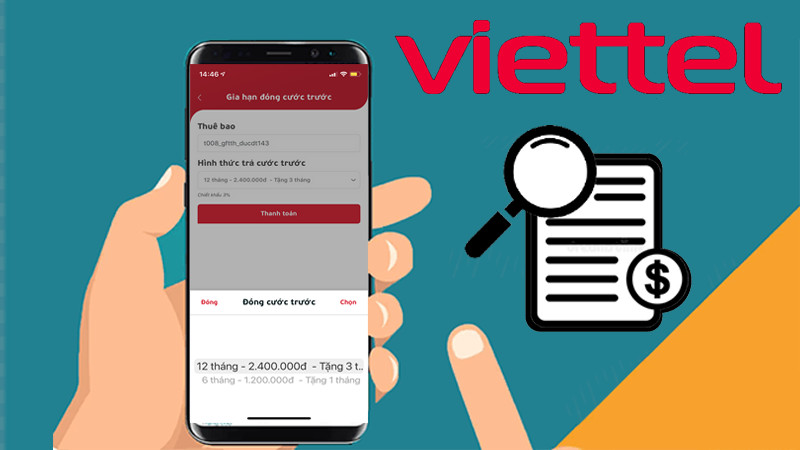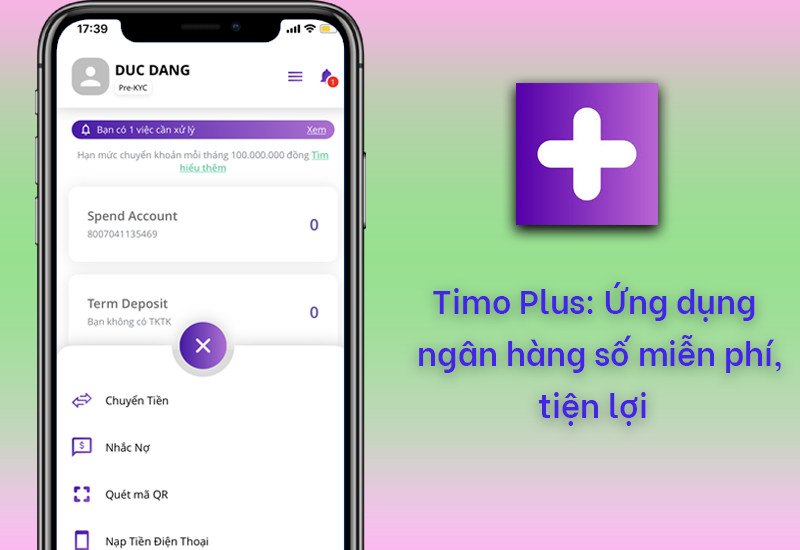Hướng Dẫn Ghép Nhạc Vào Ảnh Trên CapCut Đơn Giản và Chuyên Nghiệp
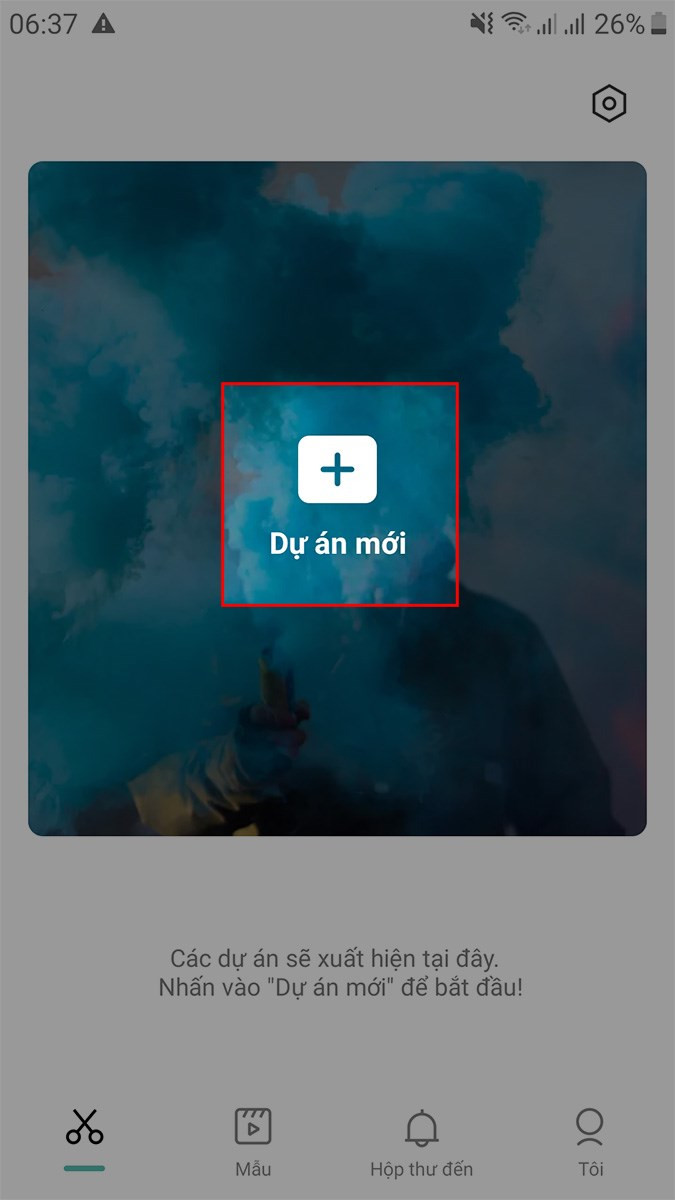
Bạn muốn tạo những video ấn tượng từ ảnh và nhạc? CapCut là công cụ hoàn hảo giúp bạn thực hiện điều đó một cách dễ dàng. Bài viết này sẽ hướng dẫn chi tiết 2 cách ghép nhạc vào ảnh trên CapCut, từ thư viện nhạc có sẵn của ứng dụng hoặc từ thư viện nhạc trên điện thoại của bạn.
CapCut: Biến Ảnh Thành Video Âm Nhạc Chỉ Với Vài Thao Tác
Ghép nhạc vào ảnh là một cách tuyệt vời để chia sẻ kỷ niệm, tạo video ngắn trên mạng xã hội, hay đơn giản là lưu giữ những khoảnh khắc đáng nhớ. Với CapCut, việc này trở nên vô cùng đơn giản, ngay cả với những người mới bắt đầu. Hãy cùng khám phá hai phương pháp sau đây.
Cách 1: Sử Dụng Thư Viện Nhạc Có Sẵn Trên CapCut
Các Bước Thực Hiện
- Mở ứng dụng CapCut và chọn “Dự án mới”.
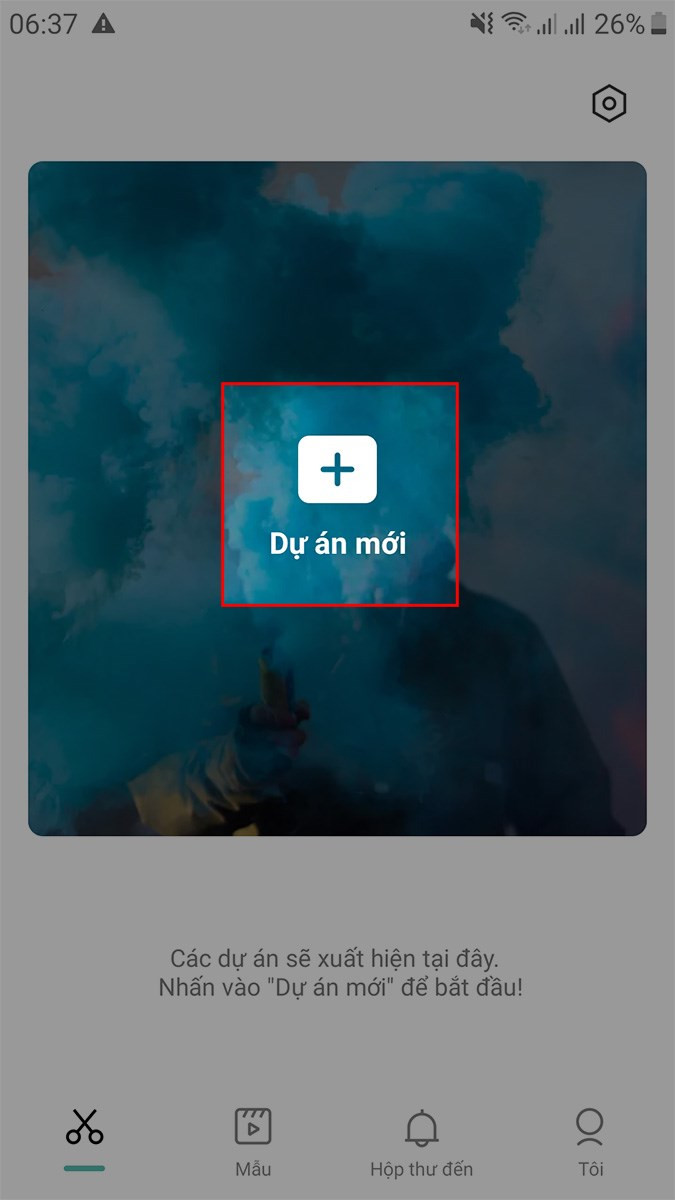 Mở ứng dụng Capcut, chọn Dự án mới
Mở ứng dụng Capcut, chọn Dự án mới
- Chọn ảnh bạn muốn sử dụng và nhấn “Thêm”.
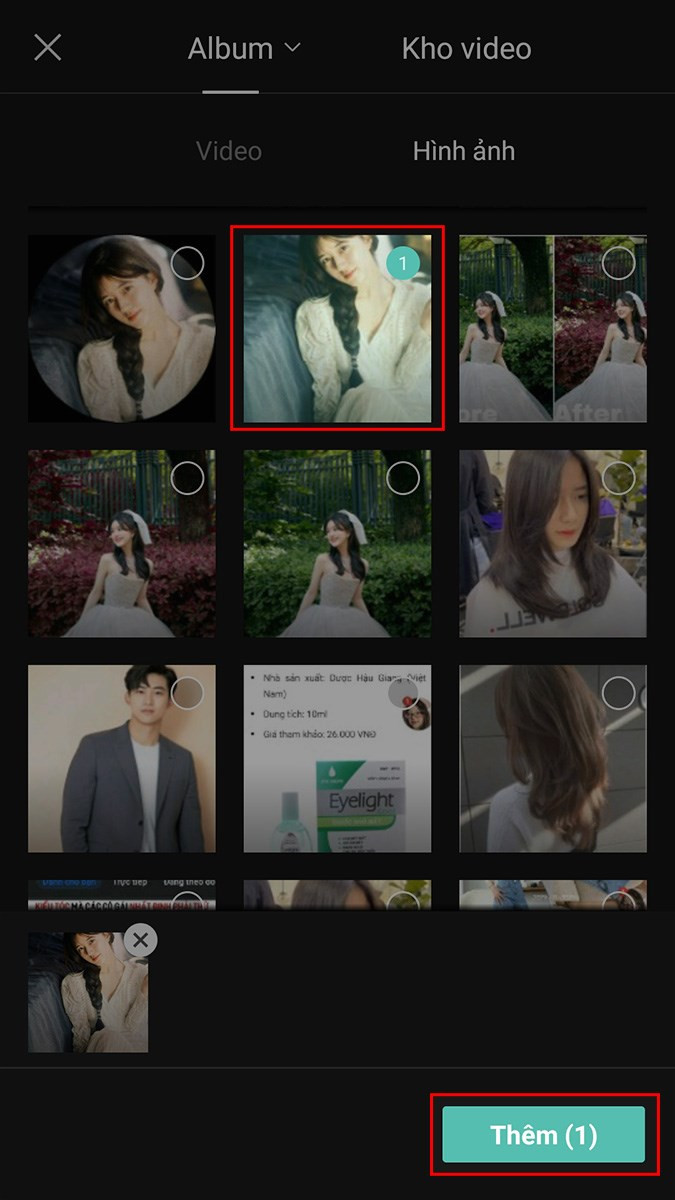 Chọn ảnh mà bạn muốn ghép nhạc vào ảnh trên Capcut > Chọn Thêm
Chọn ảnh mà bạn muốn ghép nhạc vào ảnh trên Capcut > Chọn Thêm
- Chọn “Âm thanh” > “Âm thanh”.
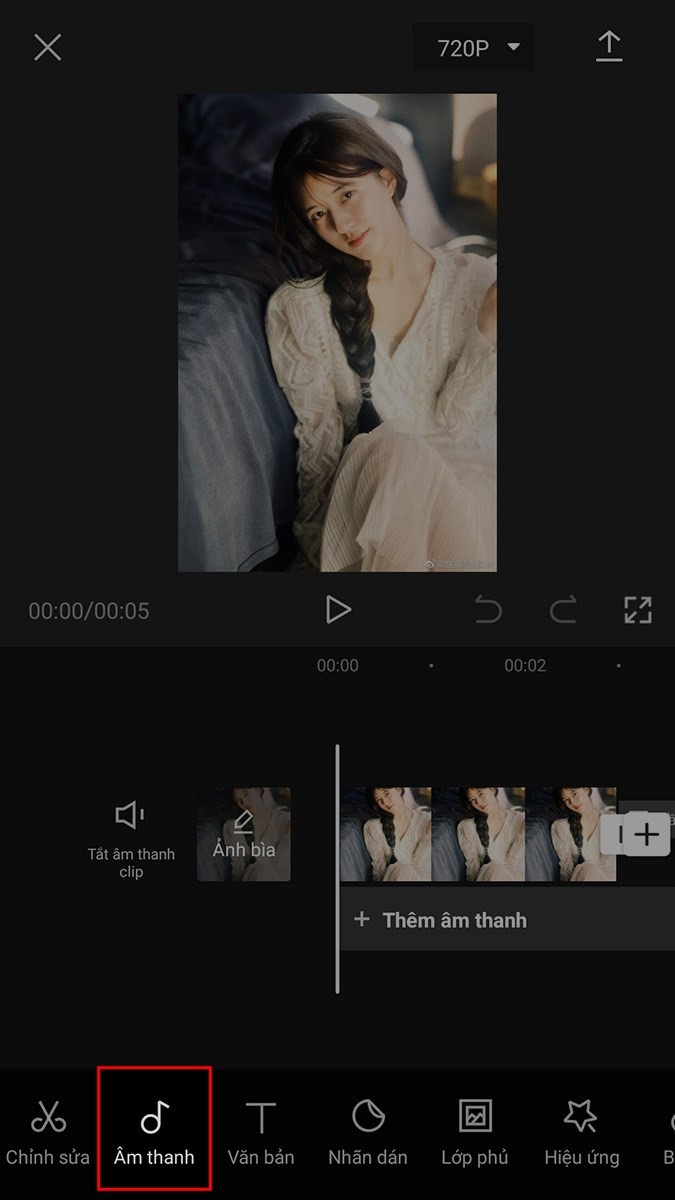 Alt: Menu âm thanh trong CapCut
Alt: Menu âm thanh trong CapCut
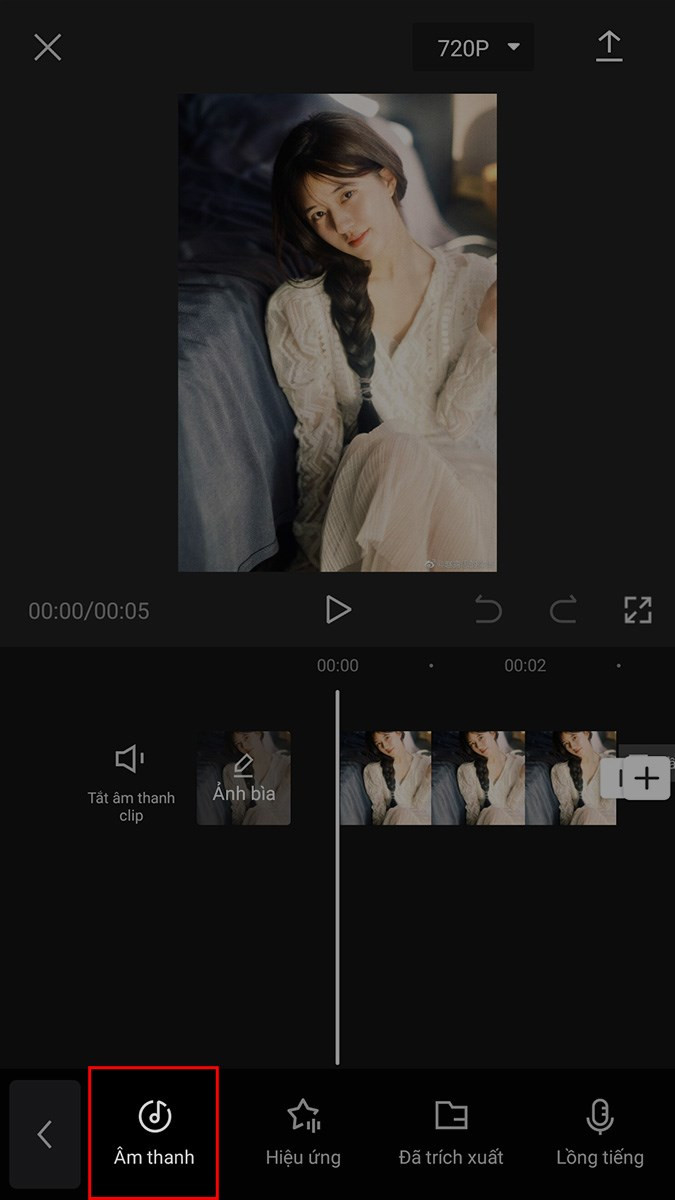 Alt: Thư viện nhạc trong CapCut
Alt: Thư viện nhạc trong CapCut
- Khám phá các thể loại nhạc (Travel, Vlog, Fresh…) hoặc mục “Được đề xuất”.
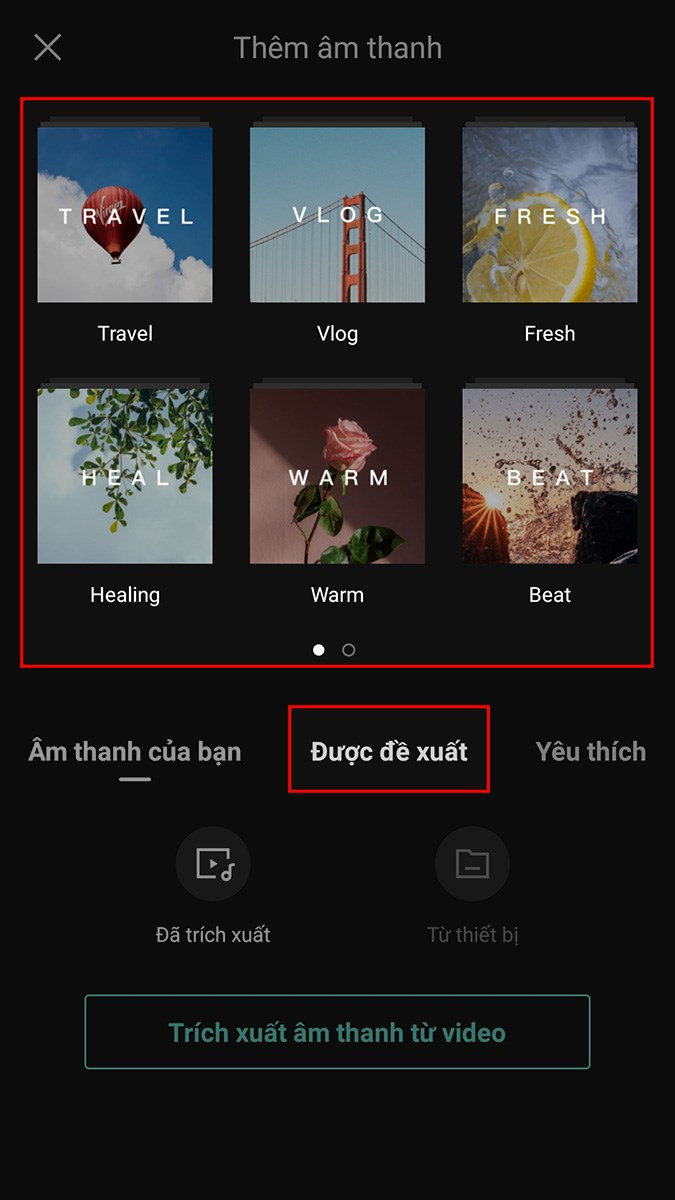 Chọn các file nhạc đề xuất từ app Capcut
Chọn các file nhạc đề xuất từ app Capcut
- Chọn bài hát và nhấn biểu tượng “Tải xuống”.
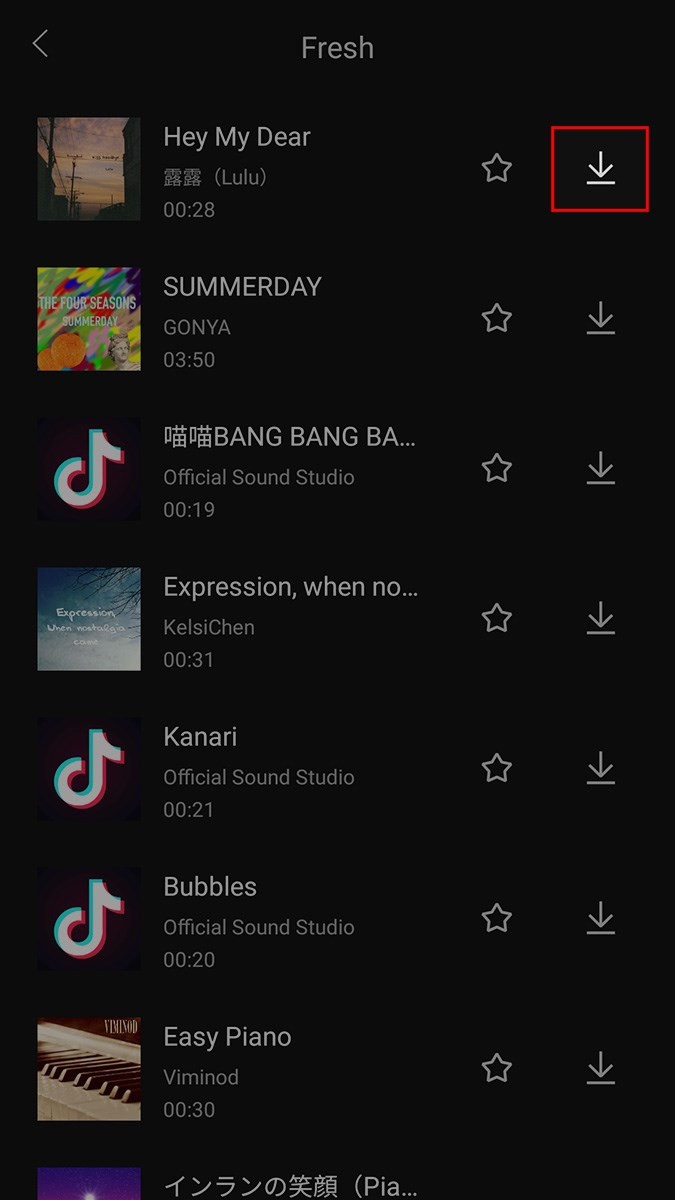 Nhấn vào biểu tượng Tải xuống để tải bài hát
Nhấn vào biểu tượng Tải xuống để tải bài hát
- Nhấn biểu tượng “+” để thêm nhạc vào ảnh.
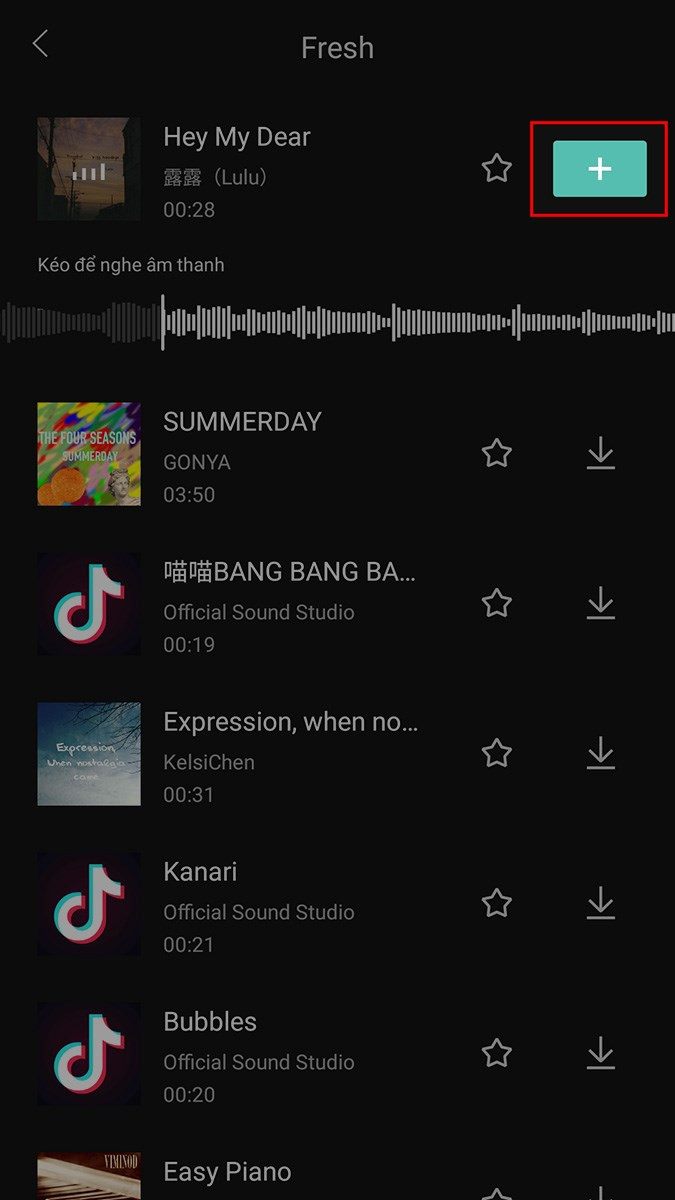 Nhấn vào biểu tượng dấu cộng để thêm nhạc vào ảnh trên Capcut
Nhấn vào biểu tượng dấu cộng để thêm nhạc vào ảnh trên Capcut
- Điều chỉnh đoạn nhạc bằng cách di chuyển khung màu trắng.
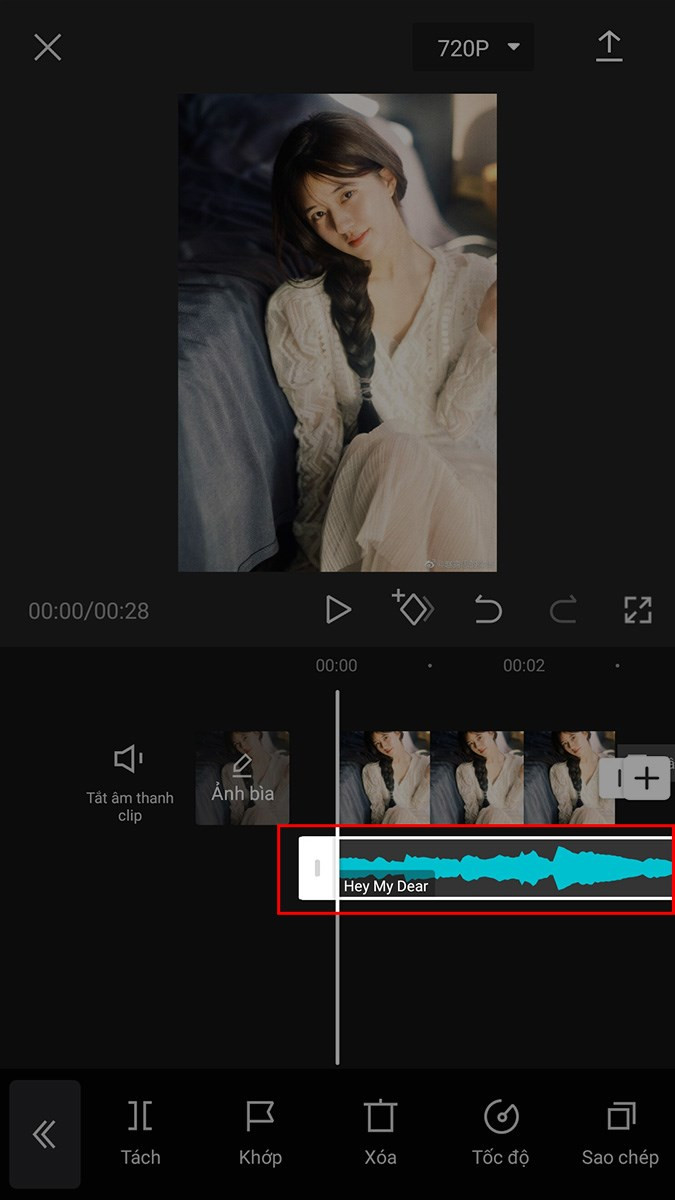 Di chuyển khung màu trắng để chọn đoạn nhạc yêu thích
Di chuyển khung màu trắng để chọn đoạn nhạc yêu thích
- Nhấn biểu tượng mũi tên để lưu hoặc chia sẻ video.
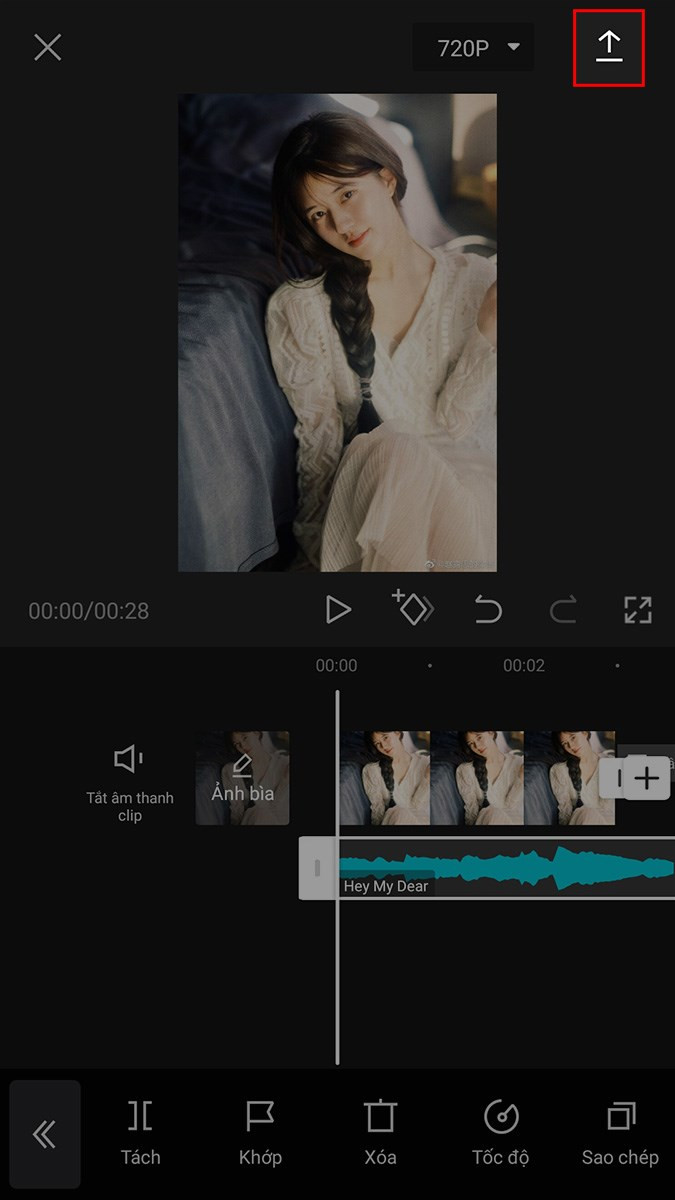 Nhấn biểu tượng mũi tên ở góc trên bên phải để lưu video.
Nhấn biểu tượng mũi tên ở góc trên bên phải để lưu video.
Cách 2: Sử Dụng Nhạc Từ Thư Viện Trên Điện Thoại
Các Bước Thực Hiện
Các bước 1 và 2 giống như Cách 1.
Chọn “Âm thanh” > “Âm thanh” > “Từ thiết bị”.
Chọn bài hát và nhấn biểu tượng “+” bên cạnh.
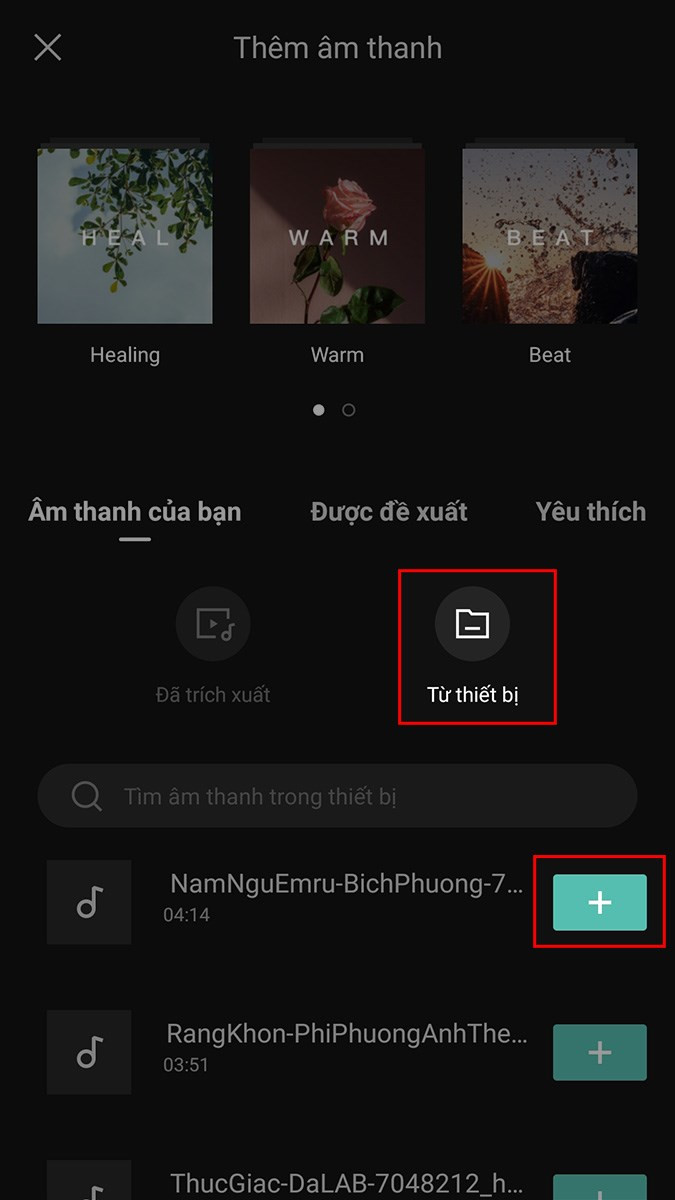 Chọn Từ thiết bị > Chọn biểu tượng dấu cộng bên phải bài hát
Chọn Từ thiết bị > Chọn biểu tượng dấu cộng bên phải bài hát
- Điều chỉnh đoạn nhạc bằng cách di chuyển khung màu trắng.
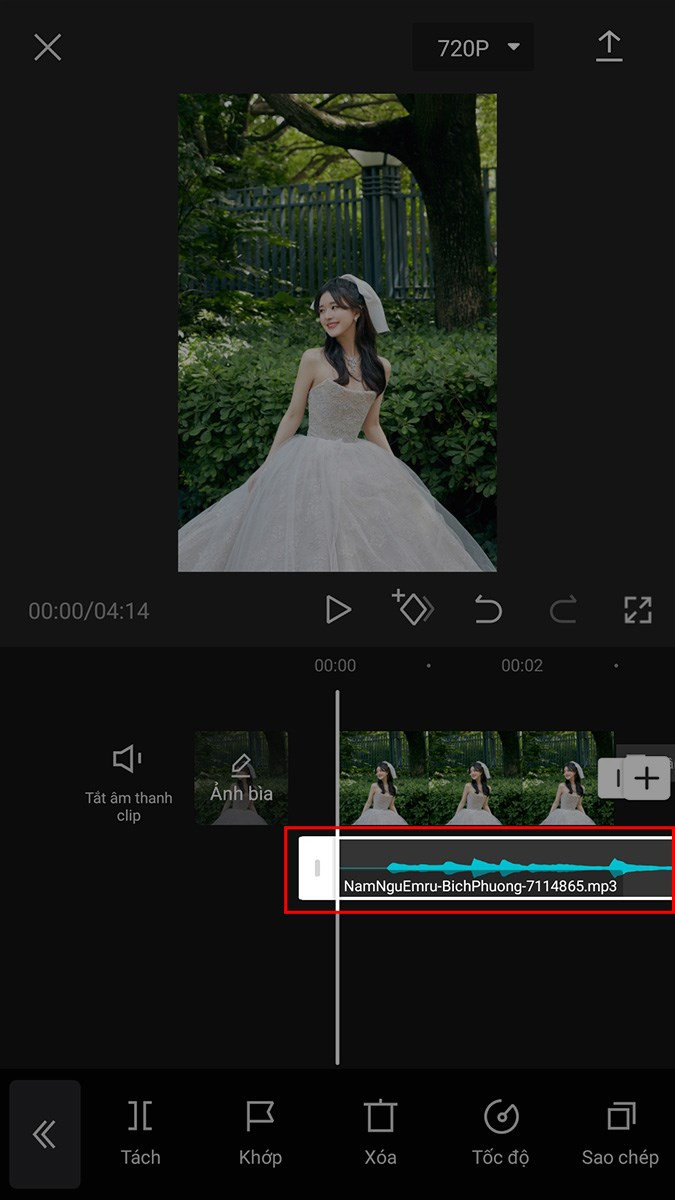 Bạn có thể di chuyển khung màu trắng để chọn đoạn nhạc yêu thích
Bạn có thể di chuyển khung màu trắng để chọn đoạn nhạc yêu thích
- Nhấn biểu tượng mũi tên để lưu hoặc chia sẻ.
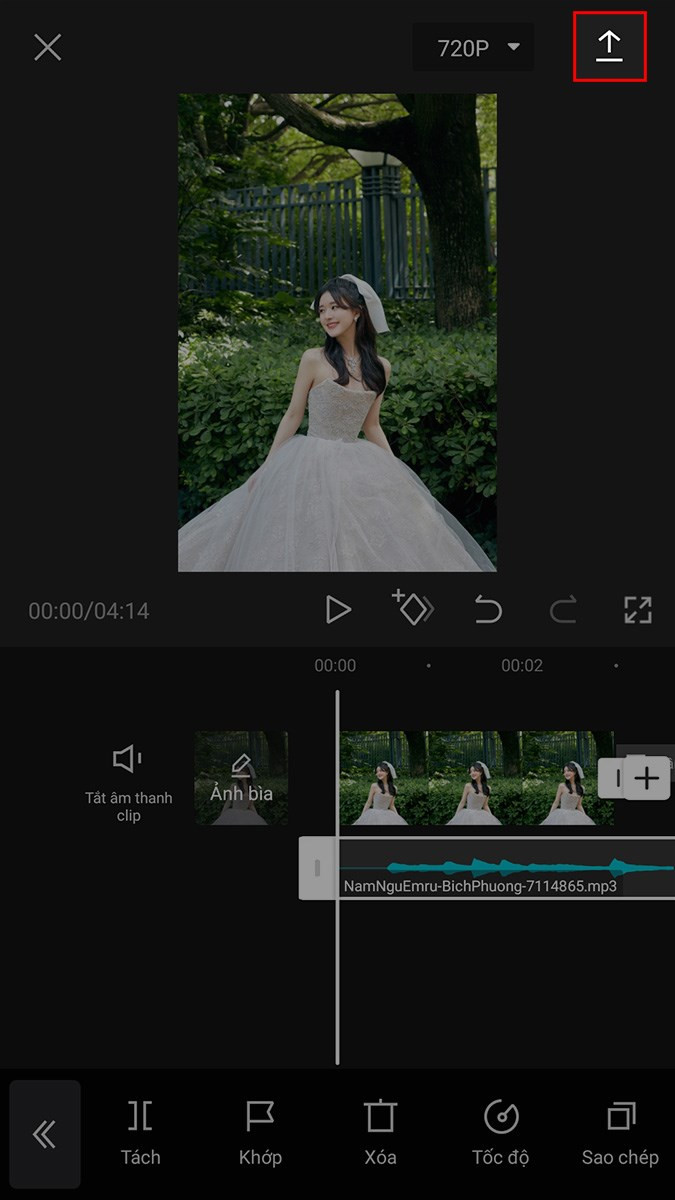 Nhấn vào biểu tượng mũi tên ở góc trên bên phải để lưu
Nhấn vào biểu tượng mũi tên ở góc trên bên phải để lưu
Lời Kết
Với CapCut, việc ghép nhạc vào ảnh trở nên đơn giản và thú vị hơn bao giờ hết. Hy vọng bài viết này sẽ giúp bạn tạo ra những video ấn tượng và chia sẻ chúng với mọi người. Hãy thử nghiệm và khám phá thêm nhiều tính năng thú vị khác của CapCut!